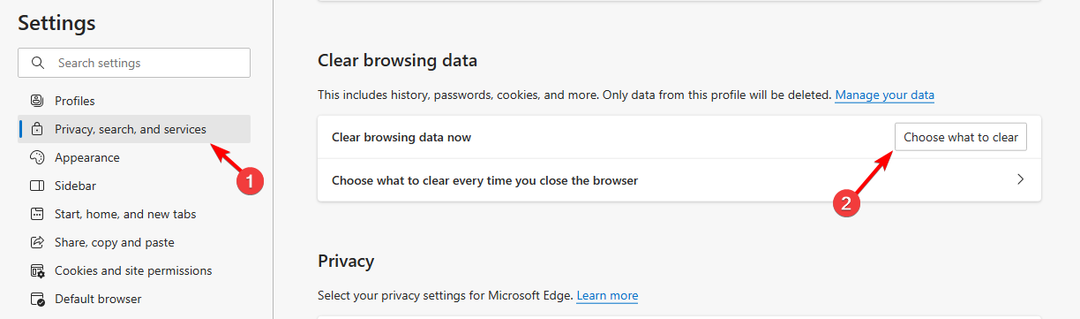Zastaralý BIOS může způsobit, že možnost Secure Boot bude zašedlá
- Některé systémy vyžadují, aby BIOS měl heslo správce, aby bylo možné používat zabezpečené spouštění.
- Pokud nemáte nainstalované výchozí klíče, nebudete moci tuto funkci správně aktivovat.

Pokud je funkce Secure Boot ve Windows 11 zašedlá, nebudete ji moci povolit a váš počítač bude zranitelnější vůči škodlivému kódu, jako jsou zavaděče.
V některých případech nemusí některé funkce fungovat správně, dokud tento problém nevyřešíte, takže se podívejme, jak to můžeme vyřešit.
Jak zjistím, zda je na mém počítači povoleno Secure Boot?
- zmáčkni Okna klíč + R a vstupte msinfo32.
- Lokalizovat Secure Boot State hodnota.
- Pokud je nastaveno na Povoleno, znamená to, že je aktivováno Secure Boot.
Jak opravím zabezpečené spouštění systému Windows 11, pokud je v systému BIOS zašedlé?
1. Nastavte heslo správce v systému BIOS
- Restartujte PC a držte stisknuté F2 nebo Del pro přístup do systému BIOS. Klíč se liší v závislosti na výrobci základní desky.
- Dále přejděte na Bezpečnostní tab.
- Vybrat Heslo správce volba.

- Nastavte nové heslo systému BIOS a zopakujte jej. Stiskněte Enter pro uložení.
- Ukončete BIOS a uložte změny.
Nezapomeňte své heslo správce. Bez něj již nebudete mít přístup k systému BIOS.
2. Zakažte Fastboot v BIOSu
- Přejděte do systému BIOS a upravte nastavení firmwaru základní desky.
- Dále přejděte na Pokročilý mód a vyberte Bota v BIOSu.
- Vyhledejte Rychlé spuštění možnost a nastavte ji na Zakázáno.

- Uložte změny a restartujte počítač.
Někteří uživatelé uvedli, že je nutné povolit Secure Boot Control aby tato funkce fungovala.
3. Nainstalujte výchozí klíče
- Spusťte BIOS a přejděte do Zabezpečené spouštění volba.
- Vybrat Nainstalujte výchozí tovární klíče nebo Provision Factory Keys.

- Uložte změny a restartujte počítač.
Několik uživatelů navrhlo, že potřebují obnovit tovární klíč, aktualizovat každý klíč a znovu obnovit klíče, aby se problém vyřešil.
- 4 způsoby, jak opravit chybu LiveKernelEvent 144 ve Windows 11
- Oprava: Touchpad kliká, ale nepohybuje se ve Windows 11
- Oprava: Žádný internet, zabezpečená chyba ve Windows 11
- Oprava: Klávesové zkratky ve Photoshopu nefungují
- Oprava: Klávesové zkratky v Chrome nefungují
4. Upravte nastavení CSM a funkce spouštění
- Vstupte do systému BIOS a povolte CSM.

- Dále změňte Ovládání spouštěcího zařízení na UEFI a Legacy.

- Změna Zavedení z rozšiřujících zařízení PCIe/PCI na Nejprve UEFI.

Příčiny zabezpečeného spouštění jsou ve Windows 11 zašedlé?
- Chybějící heslo správce může způsobit, že nastavení Secure Boot bude deaktivováno.
- Některá nastavení systému BIOS, jako je Fastboot nebo CSM, mohou způsobit problémy se Secure Boot.
- Výchozí klíče nejsou nainstalovány nebo používáte starší režim spouštění, nikoli režim spouštění UEFI.
- Verze firmwaru systému BIOS je zastaralá nebo váš disk má nesprávný styl oddílu a nepoužívá tabulku oddílů GPT.
Pokud je Secure Boot v BIOSu na Windows 11 PC zašedlá, neznamená to Stav zabezpečeného spouštění není podporován. Ve většině případů stačí provést několik úprav v systému BIOS, abyste tento problém vyřešili a ochránili váš počítač před útoky malwaru.
To nejsou jediné problémy a mnozí to hlásili Zabezpečené spouštění je povoleno, ale není aktivní nebo to Šifrovat obsah pro zabezpečení dat je zašedlý, ale těm jsme se již věnovali v samostatných průvodcích.
Našli jste jiné řešení tohoto problému? Pokud ano, neváhejte se o to s námi podělit!